Como verificar se o laptop Windows suporta WiFi de 2,4 ou 5 GHz
Então, você quer comprar um roteador, mas não tem certeza se o seu laptop Windows 11/10 suporta WiFi de 2,4 GHz ou 5 GHz(2.4 GHz or 5 GHz WiFi) . Neste artigo, mostraremos algumas etapas simples com as quais você pode verificar se o seu laptop suporta Wi-Fi de 2,4 ou 5 GHz .
Qual WiFi é melhor, 2,4 ou 5 GHz?

Se, depois de seguir as etapas prescritas, você perceber que seu computador possui WiFi 2,4 e 5 GHz , convém saber qual é o melhor. Não há um vencedor claro aqui, pois ambos têm seus próprios prós e contras.
- Por um lado, 2,4 GHz cobre uma grande área e sua onda pode penetrar paredes ou qualquer objeto sólido em geral.
- Por outro lado, 5 GHz oferece aquela velocidade louca de cerca de 1 Gbps . E como há menos dispositivos que suportam essa frequência, ela não será afetada pelo congestionamento, ao contrário de 2,4 GHz .
Portanto, é uma questão de preferência pessoal. Se você deseja cobrir uma área grande, 2,4 GHz é melhor, mas 5 GHz é melhor se você deseja uma internet rápida e rápida.
Leia(Read) : WiFi de 5 GHz não aparece(5GHz WiFi not showing up) .
Como verificar se o laptop suporta WiFi de 2,4 ou 5 GHz(GHz WiFi)
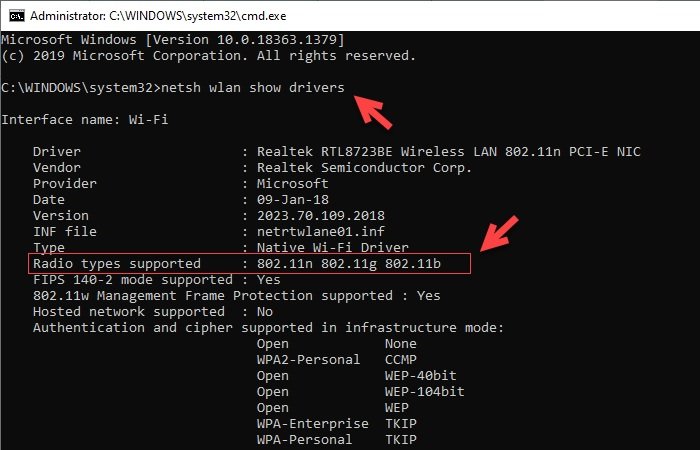
Para verificar se um laptop Windows suporta 2,4 ou 5 (Windows)GHz , vamos usar o Prompt de Comando(Command Prompt) .
Portanto, abra o prompt(Command Prompt) de comando usando o menu WinX(WinX Menu) , digite o seguinte comando e pressione Enter .
netsh wlan show drivers
Agora, procure por Tipos de rádio suportados( Radio types supported) .
- Se ele exibir 802.11g e 802.11n , seu laptop suporta apenas 2,4 GHz .
- Se ele exibir 802.11n, 802.11g e 802.11b , seu laptop suporta apenas 2,4 GHz .
- Se ele exibir uma sequência de bandas que contém 802.11a ou 802.11ac , seu computador suporta 5 GHz . Portanto, ele suportará ambas as bandas, pois nenhum laptop suporta apenas a banda de 5 GHz.
Como exemplo, você pode verificar a imagem, este computador possui bandas 802.11n, 802.11g e 802.11b , portanto, ele suporta apenas 2,4 GHz .
Aliás, caso seja necessário, você sempre pode alternar facilmente entre as bandas Wi-Fi de 2,4 GHz e 5 GHz(switch between 2.4 GHz and 5 GHz Wi-Fi bands) .
Espero que este post te ajude.
Leia a seguir(Read next) : Verifique se os tipos de rádio suportam 5GHz em seu computador .
Related posts
Como corrigir WiFi problemas em Windows 10
Como medir a intensidade do sinal WiFi em Windows 10
Como gerar um WiFi History or WLAN Report em Windows 10
WiFi não pedirá senha no Windows 11/10
WiFi ligado, mas sem acesso à internet em Windows 10
Use livre Acrylic WiFi Scanner para análise WiFi network em tempo real
Best Free WiFi Network Scanner Tools para Windows 10
Como configurar WiFi Range Extender, Booster e Repeater
Como definir Metered Connections em Windows 10
Como encontrar e conectar-se a Hidden WiFi Networks em Windows 10
O WiFi é seguro para sua saúde e em casa?
Mudar para o mais forte WiFi Signal: Change WiFi Roaming Aggressiveness
Como desativar o fundo WiFi scanning em Windows 10
Perigos dos hotspots gratuitos públicos WiFi
Atalho Create desktop para mudar para WiFi network específico em Windows 10
O Windows 10 não se conecta a WiFi na inicialização
WiFi Security Tips: Precauções para levar em Public Hotspots
Turn Windows PC em WiFi Hotspot via compartilhamento Internet Connection
Como adicionar novo Wi-Fi Network Profile em Windows 10
Fix Mobile Tethering Internet continua desconectando em Windows 11/10
